Velen van ons gebruiken Dropbox in verschillende hoedanigheden (zie je wat ik daar deed?), en als we dat doen, gebruiken we het vaak als cruciale back-upopslag voor gegevens die belangrijk voor ons zijn. Als het niet belangrijk was, zouden we waarschijnlijk niet de moeite nemen om er nu een back-up van te maken, toch? Als je je beveiliging serieus neemt, en we hopen dat jullie dat nu allemaal doen, zou je blij moeten zijn dat Dropbox authenticatie in twee stappen heeft toegevoegd aan de nieuwste bèta's.
De laatste Dropbox bèta volgt hetzelfde principe als de authenticatie in twee stappen van Google. Om toegang te krijgen tot uw account heeft u twee dingen nodig: 1) iets dat u weet -- uw wachtwoord en 2) iets dat u heeft -- uw telefoon. En er is echt geen reden om de beveiliging niet in eigen handen te nemen en dat tweede niveau toe te voegen om te helpen voorkomen dat het ergste gebeurt. Als je dat nog niet hebt gedaan, kun je de Dropbox-app ophalen in de Google Play Store via de bovenstaande link. geïnteresseerd bent in het instellen van authenticatie in twee stappen voor uw account, neem dan contact met ons op na de pauze voor meer informatie uitleg
Bron: Dropbox-forums; via De rand
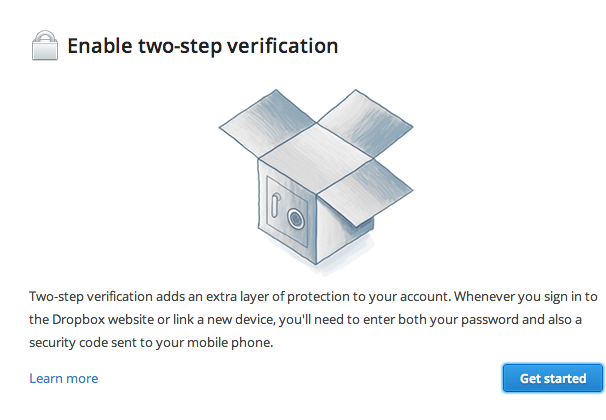
Na het downloaden van de beta-toepassing naar uw bureaublad van het Dropbox-forum (Windows, Mac en Linux zijn allemaal vertegenwoordigd) en door het te installeren, heb je de mogelijkheid om authenticatie in twee stappen in te schakelen in je instellingenpaneel op de Dropbox-website. Schakel het in, voer je Dropbox-wachtwoord in om te autoriseren en kies hoe je wachtwoordcodes wilt ontvangen als je 2e stap.
Op dezelfde manier als de optie van Google, kunt u ervoor kiezen om sms-berichten met codes te ontvangen of een op tijd gebaseerde eenmalige wachtwoordgenerator te gebruiken. Als u de authenticatie in twee stappen van Google al heeft ingesteld, heeft u waarschijnlijk de Google Authenticator-app, en deze app werkt ook perfect voor Dropbox. Selecteer de optie om een mobiele telefoon-app te gebruiken en je krijgt een streepjescode te zien. Tik in de Google Authenticator-app op de instellingenknop rechtsboven en tik op "Account toevoegen" en vervolgens op "Scan barcode". Scan de code op je computer en je Dropbox-app wordt nu gekoppeld aan Google Authenticator en begint met het genereren van codes.
Na het invoeren van een code om de service te initialiseren, krijgt u een "noodback-upcode". Dit is analoog aan de eenmalige wachtwoorden van Google en zorgt ervoor dat u weer toegang krijgt tot uw account als uw telefoon ooit zonder uw medeweten wordt gestolen of losgekoppeld van uw account. Het veilig bewaren van deze code moet hoog op uw prioriteitenlijst staan, aangezien het uw laatste verdedigingslinie is om toegang te krijgen tot uw account als iemand anders er toegang toe krijgt. Dropbox raadt aan om het op papier te schrijven en op een veilige plek op te bergen, maar iedereen heeft zijn eigen systeem dat hier werkt.

Dat is het! Nu heb je een veel veiligere manier om toegang te krijgen tot je belangrijke bestanden op Dropbox. Om het eens te proberen, log je in bij Dropbox en gebruik je de Google Authenticator-app om een code te genereren. Dit werkt ook prima bij het autoriseren van de Dropbox-app op Android - wanneer u om een code wordt gevraagd, drukt u op de startknop en ga naar je Google Authenticator, bekijk de code, schakel dan terug naar Dropbox en voer in Het.
